Hvernig á að senda lykilorð reiknings í iPhone skilaboðum

Til að senda reikningsupplýsingar fljótt, sérstaklega lykilor��, til annarra geturðu sent þær fljótt í skilaboðaforritinu á iPhone.

Til að senda reikningsupplýsingar fljótt, sérstaklega lykilorð, til annarra geturðu sent þær fljótt í skilaboðaforritinu á iPhone. Þá getum við líka valið að senda upplýsingar, senda reikningsnafn eða senda aðgangsorð í iPhone skilaboðum. Svo auk þess að senda tengiliðanúmer í skilaboðum á iPhone hefurðu einnig möguleika á að setja inn lykilorð fyrir reikning samkvæmt leiðbeiningunum hér að neðan.
Leiðbeiningar um að senda lykilorð reiknings í iPhone skilaboðum
Skref 1:
Smelltu fyrst á Messages appið á iPhone og smelltu síðan á þann sem þú vilt deila lykilorðinu með. Næst skaltu smella á skilaboðareitinn og velja Setja inn . Næst skaltu smella á Lykilorð til að senda.
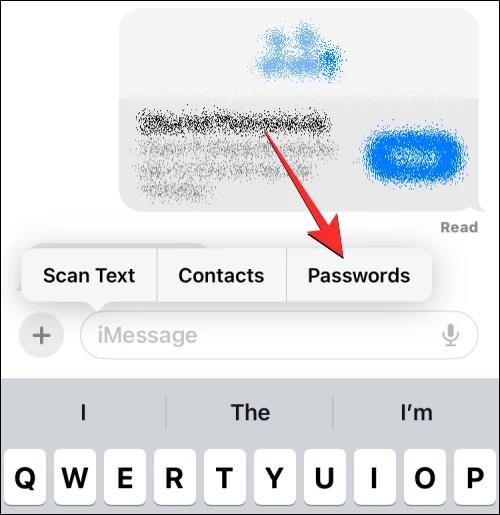
Skref 2:
Þú ert nú beðinn um að staðfesta öryggi á iPhone með símaopnunaraðferðinni sem þú notar fyrir símann þinn.
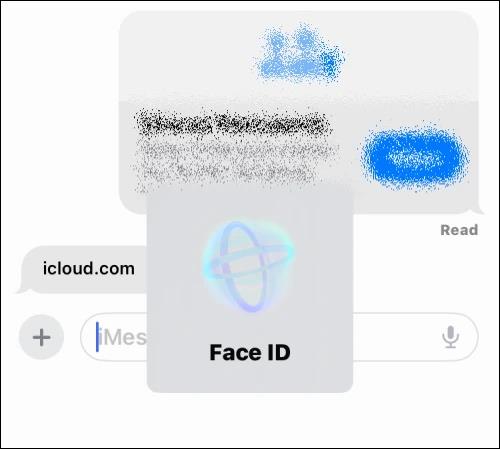
Skref 3:
Sýnir lista yfir lykilorðareikninga sem þú hefur vistað á iPhone. Við smellum á reikninginn sem þú vilt senda lykilorðið á.
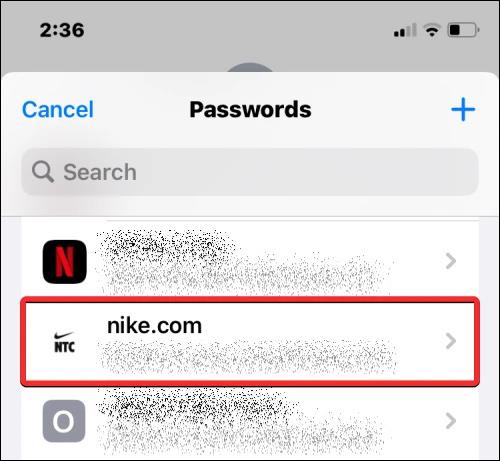
Skref 4:
Sýnir reikningsupplýsingarnar sem þú þarft að deila. Við munum smella á upplýsingarnar sem við viljum deila , reikningsnafnið eða lykilorð reikningsins sem notandinn vill deila í skilaboðunum.
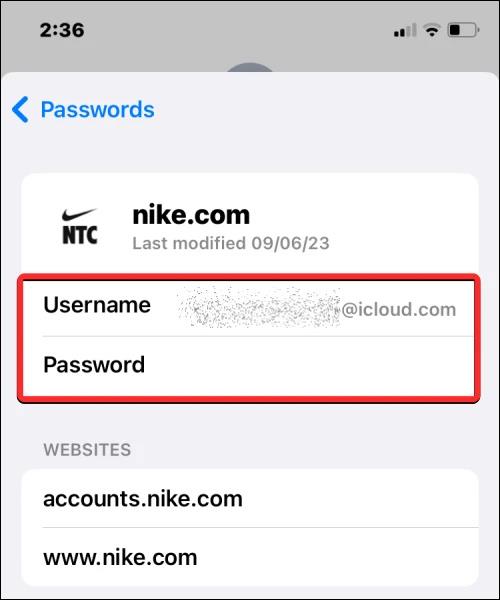
Skref 5:
Upplýsingarnar sem þú valdir hafa verið settar inn í skilaboðaramma á iPhone. Að lokum skaltu ýta á táknið senda skilaboð á iPhone eins og venjulega.
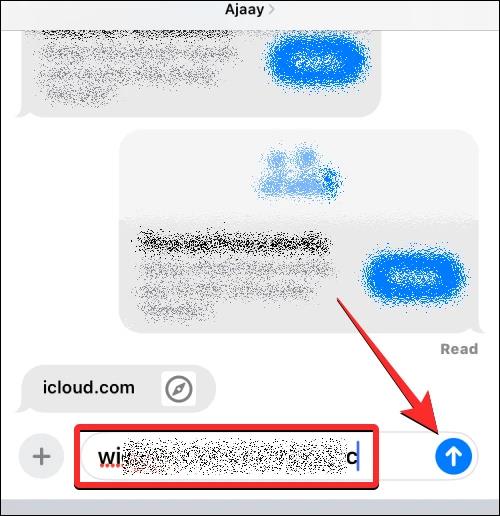
Notendur geta gert þetta mörgum sinnum til að velja að senda ýmsar reikningsupplýsingar og lykilorð sem þú vilt deila á iPhone Messages appinu.
Sound Check er lítill en mjög gagnlegur eiginleiki á iPhone símum.
Photos appið á iPhone er með minningareiginleika sem býr til söfn af myndum og myndböndum með tónlist eins og kvikmynd.
Apple Music hefur vaxið einstaklega stórt síðan það kom fyrst á markað árið 2015. Hingað til er það næststærsti straumspilunarvettvangur fyrir gjaldskylda tónlist á eftir Spotify. Auk tónlistarplatna er Apple Music einnig heimili fyrir þúsundir tónlistarmyndbanda, 24/7 útvarpsstöðvar og margar aðrar þjónustur.
Ef þú vilt bakgrunnstónlist í myndböndin þín, eða nánar tiltekið, taka upp lagið sem spilar sem bakgrunnstónlist myndbandsins, þá er mjög auðveld lausn.
Þó að iPhone sé með innbyggt veðurforrit, veitir það stundum ekki nægilega nákvæm gögn. Ef þú vilt bæta einhverju við þá eru fullt af valkostum í App Store.
Auk þess að deila myndum úr albúmum geta notendur bætt myndum við sameiginleg albúm á iPhone. Þú getur sjálfkrafa bætt myndum við sameiginleg albúm án þess að þurfa að vinna úr albúminu aftur.
Það eru tvær fljótlegri og einfaldari leiðir til að setja upp niðurtalningu/tímamæli á Apple tækinu þínu.
App Store inniheldur þúsundir frábærra forrita sem þú hefur ekki prófað ennþá. Almenn leitarorð eru kannski ekki gagnleg ef þú vilt uppgötva einstök öpp og það er ekkert gaman að fara í endalausa flettu með tilviljunarkenndum leitarorðum.
Blur Video er forrit sem gerir senur óskýrar, eða hvaða efni sem þú vilt hafa í símanum þínum, til að hjálpa okkur að fá myndina sem okkur líkar.
Þessi grein mun leiðbeina þér hvernig á að setja upp Google Chrome sem sjálfgefinn vafra á iOS 14.









